WordPressの投稿画面でサイドメニュー(右・左)が表示されなくなった場合の対処法
投稿日:2022年9月21日 更新日:2024年3月16日
WordPressの投稿画面の中でサイドメニュー(左右)が表示されなくなった場合の対処法をご紹介します。
なお、このページで使用している画像はWordPress5.9を元に作成しており、パソコンからの投稿を前提とした基本的な機能の使い方となります。
ブラウザの種類は、WindowsならGoogle ChromeやFirefox、MicrosoftのEdge、MacならSafariをおすすめします。
IE(インターネット・エクスプローラー)ではうまく表示されないことがあるのでご注意ください。
目次
- 「右」サイドメニューが見えなくなってしまった場合
- 「左」サイドメニューが見えなくなってしまった場合
- 「フルスクリーンモード」とは、左右上部のメニュー・ツールバーを非表示にして、入力編集画面だけにすることで、執筆に集中するというモードです。
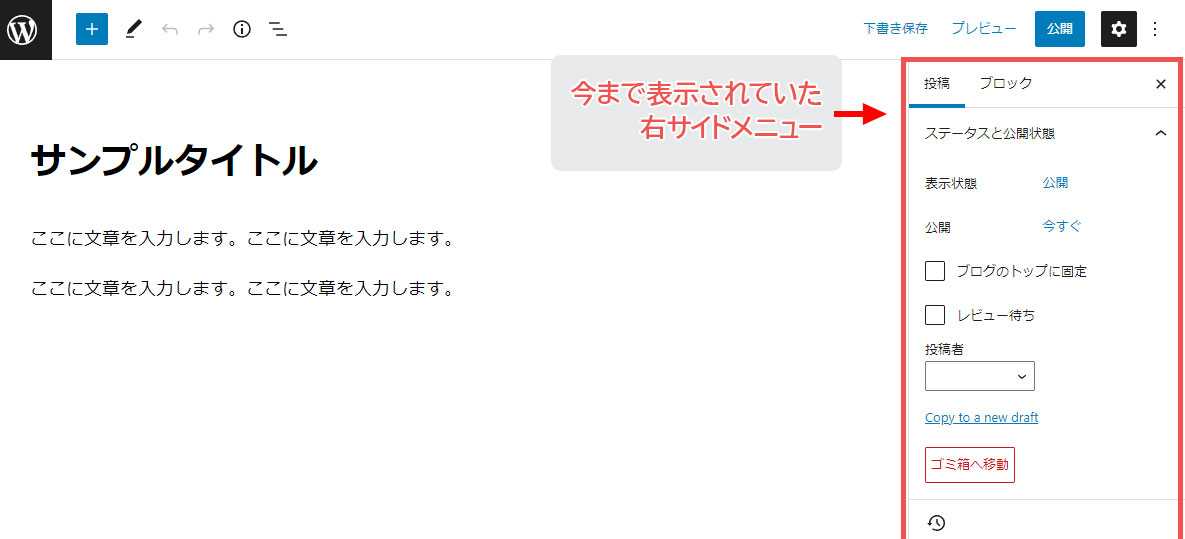
↑ 今まで表示されていた右サイドメニュー ↑
↓ 右サイドメニュー見えなくなってしまった場合 ↓
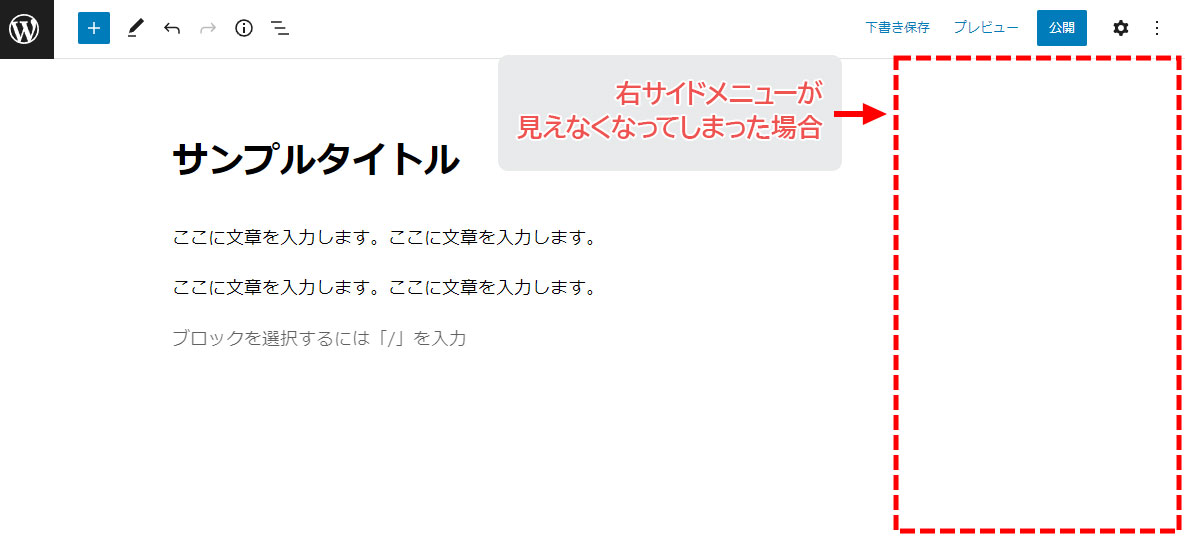
投稿画面の右上にある ねじマーク(設定)をクリックします。
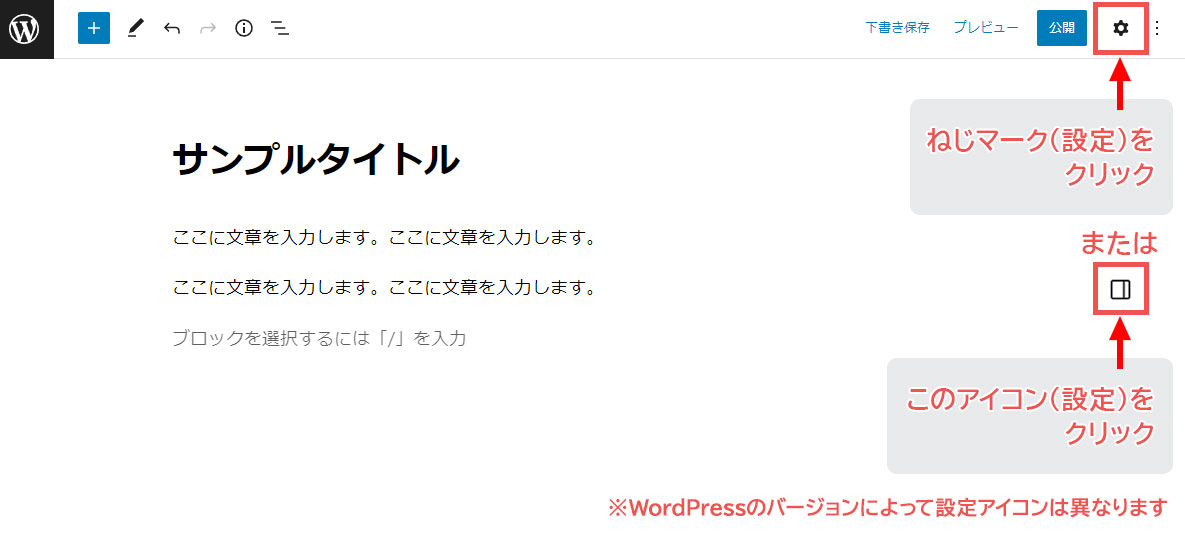
投稿画面の右サイドメニューが表示されました。
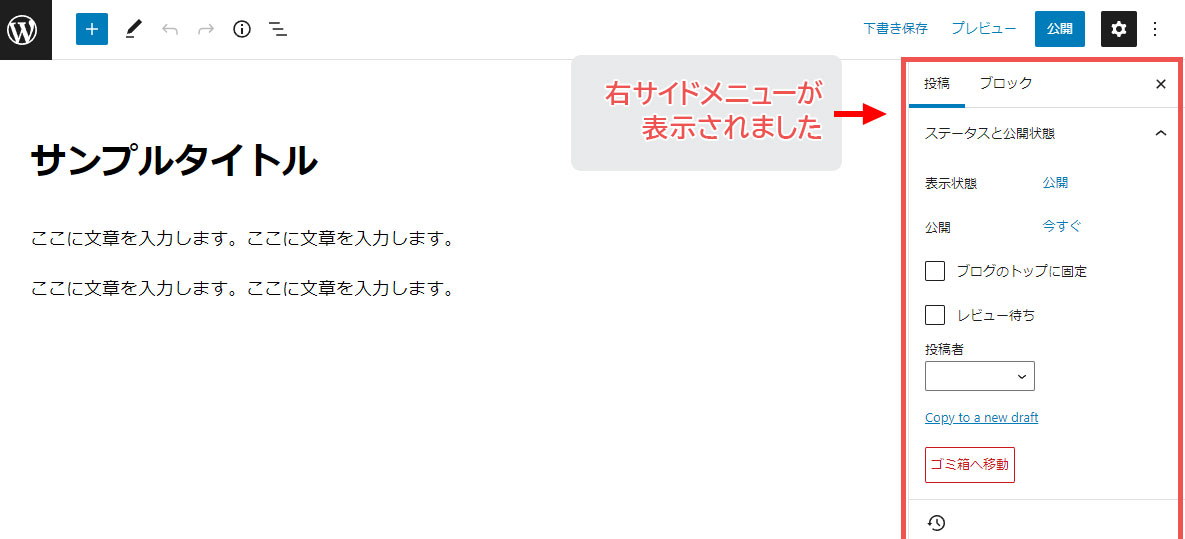
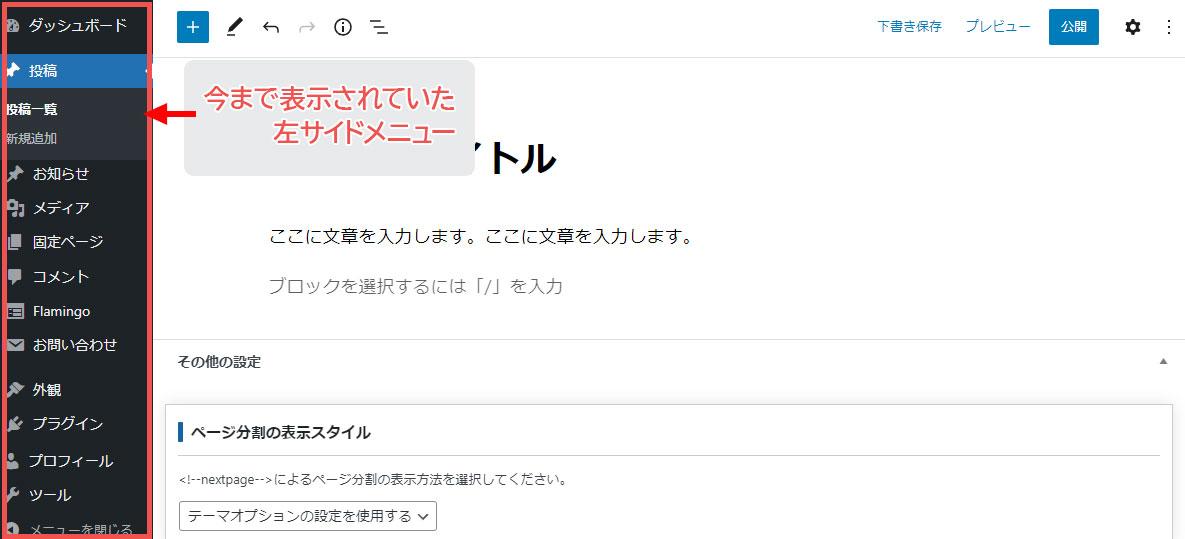
↑ 今まで表示されていた左サイドメニュー ↑
↓ 左サイドメニュー見えなくなってしまった場合 ↓
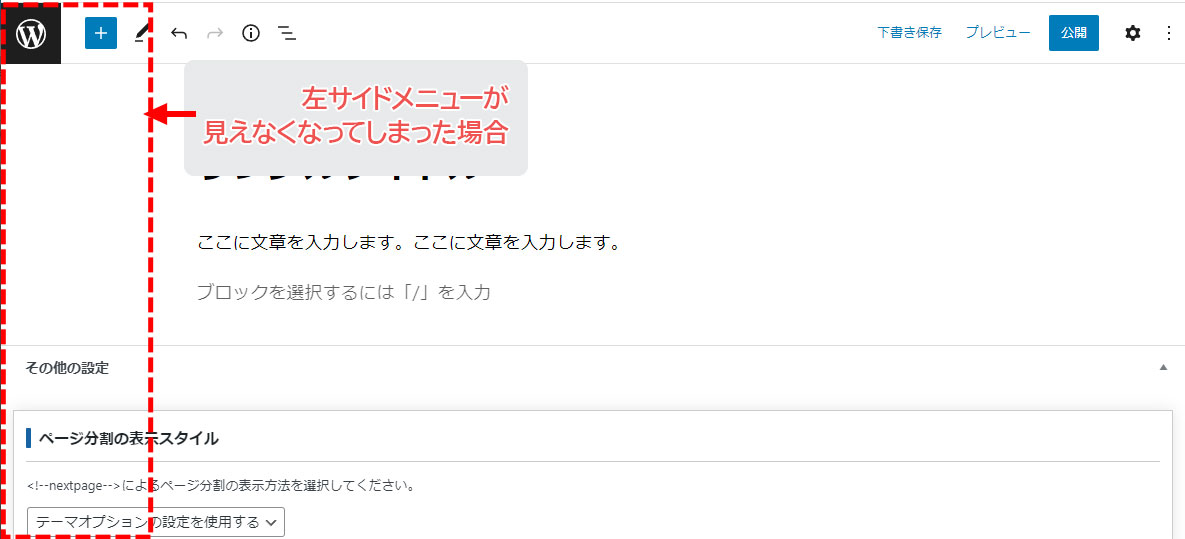
投稿画面の右上にある 縦三点リーダー(オプション)をクリックします。
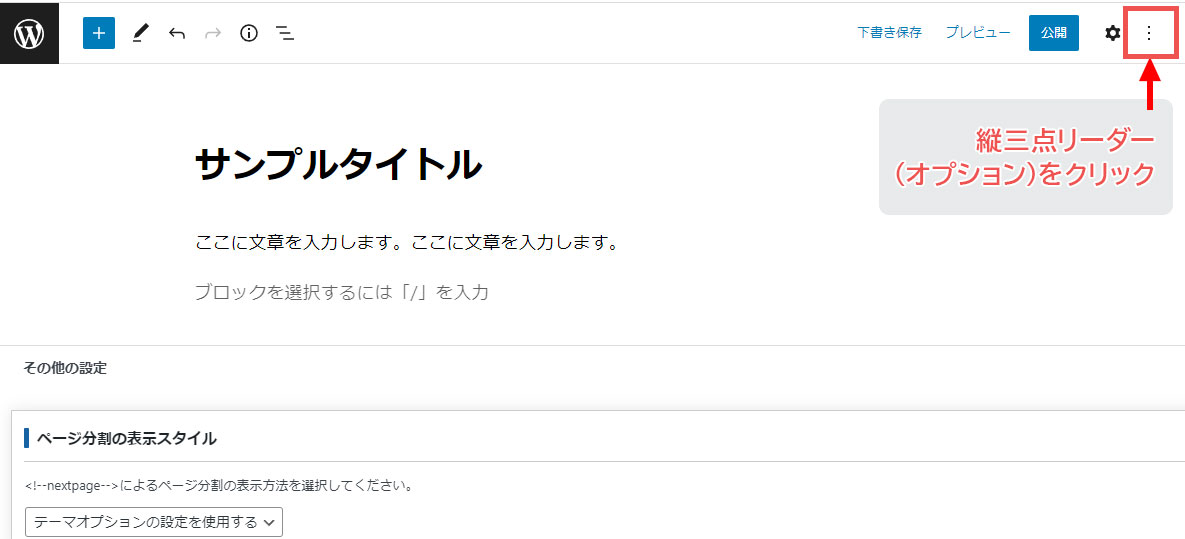
表示された右サイドパネルの中からフルスクリーンモードをクリックして、チェックを解除します。
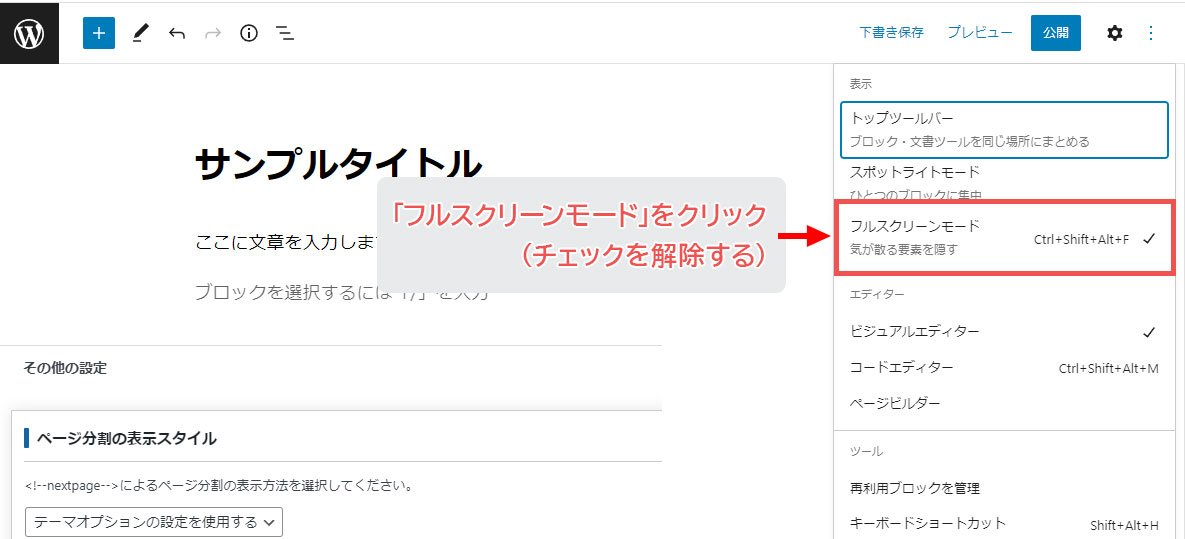
投稿画面の左サイドメニューが表示されました。
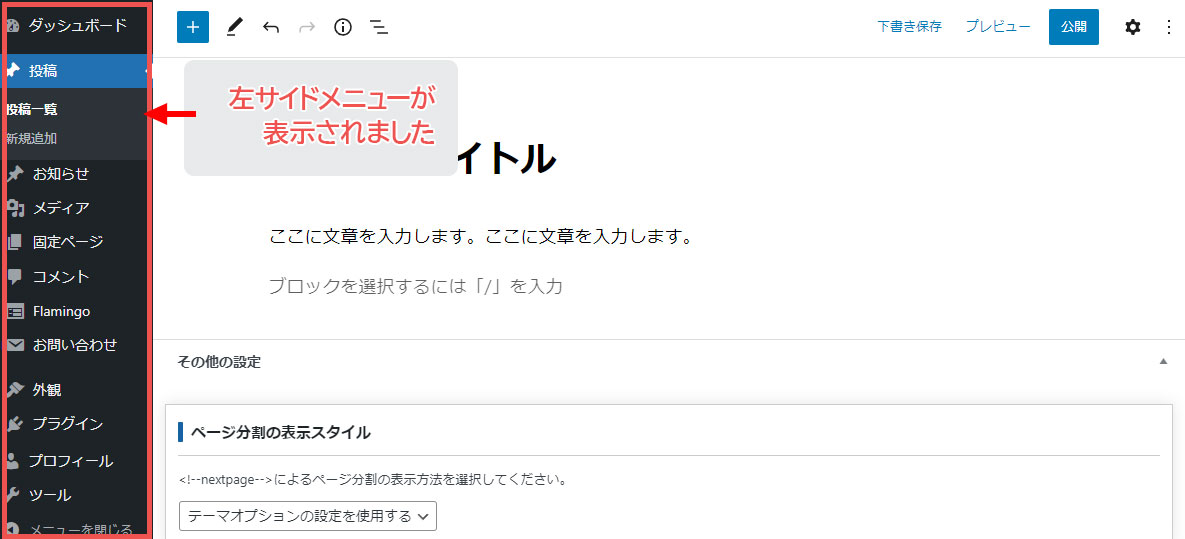
Gutenberg(グーテンベルク)関連記事

投稿日:2020年7月9日 更新日:2024年3月16日 WordPress5.0から採用された新しいエディタ「Gutenberg(グーテンベルク)」での記事投稿方法をご紹介します。 このページで使用している画像はWordPress5.4を元に作成しており、パソコンからの投稿を前提とした基本的な機...
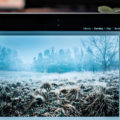
WordPressで画像をアップロードする際、管理画面内で画像のサイズを変更したり、トリミング(切抜)などを行うことができます。このページではワードプレスの管理画面の中で画像を編集する基本的な方法をご紹介します。 なお、このページで使用している画像はWordPress5.4を元に作成しており、パソ...
徹底的にアクセス解析することにより、まだまだ改善できる箇所があるはずです。
まずは無料コンサルティングをうけてみてはどうでしょうか。
すばらしい提案をする自信があります。





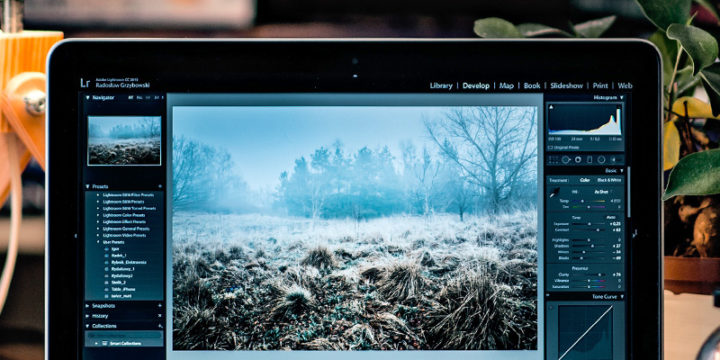
この記事へのコメントはありません。